如何修改PS的历史画笔工具的画笔大小?
溜溜自学 平面设计 2022-11-01 浏览:704
大家好,我是小溜,如何修改PS的历史画笔工具的画笔大小?相信很多小伙伴都对这个问题很感兴趣,那么具体怎么操作呢?下面小溜就给大家分享一下,修改PS的历史画笔工具的画笔大小的方法,希望能帮助到大家。
点击观看“PS”视频教程,帮助你更好的上手
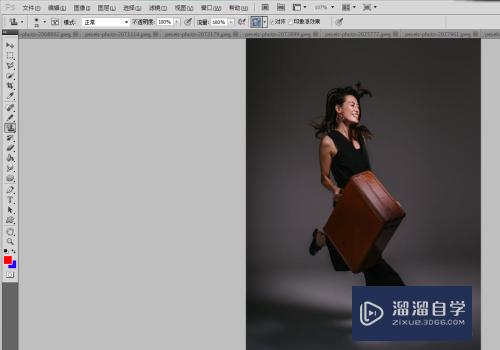
工具/软件
硬件型号:戴尔灵越15
系统版本:Windows7
所需软件:PS CS5
方法/步骤
第1步
1.打开软件。
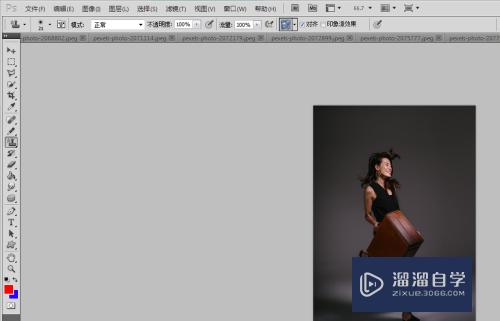
第2步
2.打开图片。
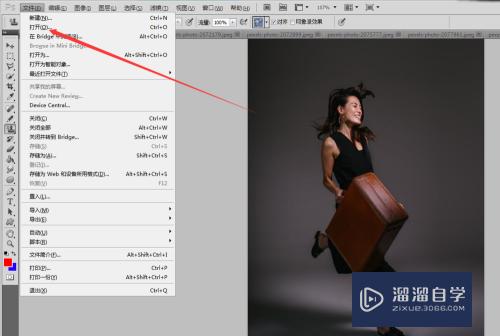
第3步
3.点击历史画笔工具。
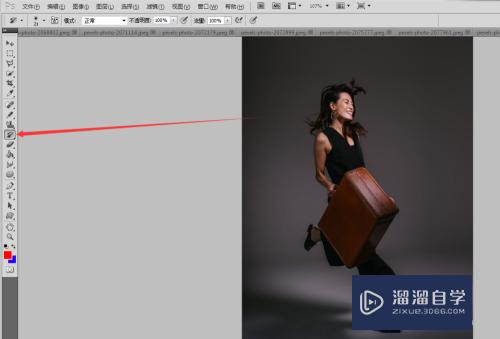
第4步
4.右键图片。
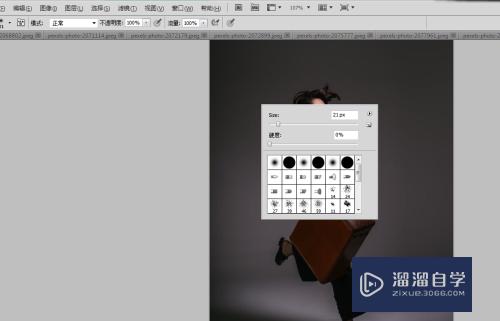
第5步
5.修改size。
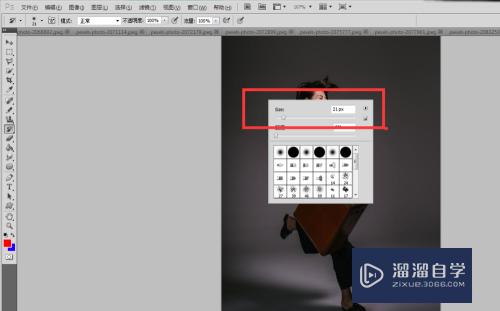
注意/提示
以上“如何修改PS的历史画笔工具的画笔大小?”的内容小溜就介绍到这里,希望小溜今天分享的内容能够帮助小伙伴们解决问题,并且溜溜自学网还有更多关于软件相关内容的介绍,需要的朋友可以到本站来学习哦!
相关文章
距结束 05 天 04 : 22 : 01
距结束 00 天 16 : 22 : 01
首页








